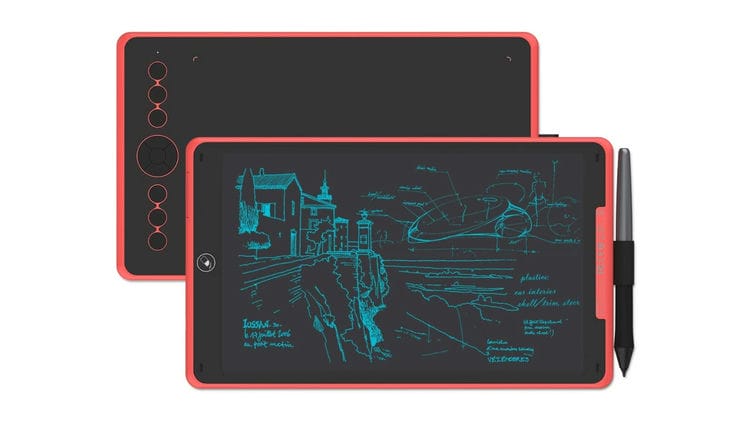6 parimat graafikatahvelarvutit
Graafikatahvelarvuteid on palju, kuid milline neist sobib teile? Olenemata sellest, kas te joonistate, kujundate või redigeerite, võivad paljud graafikatahvlid esmapilgul tunduda üsna sarnased. Erinevate tahvelarvutite vahel on aga olulisi erinevusi, mille tõttu tasub mõnda eelistada.
Värskendus, 12.09.21: sisu täpsust kontrolliti.
Graafika tahvelarvutite põhitõed
Graafikatahvelarvuteid võib tavaliselt segi ajada joonistahvlitega, kuid nende eristamiseks on lihtne viis: joonistahvlitel on ekraan, graafikatahvelarvutitel aga mitte. See võib muuta graafikatahvelarvutite mulje kohe kehvemaks, kuid see sõltub sellest, milleks soovite tahvelarvutit kasutada.
Kui joonistate digitaalset kunsti, on joonistustahvel ilmselt parem, kuna näete, kuidas pliiats mõjutab lõuendit, ilma et peaksite eraldi ekraanile vaatama. Ja et asi oleks selge, siis joonistahvlid suudavad kõike, mida graafikatahvel. Kui aga soovid tahvelarvutit kasutada alternatiivina hiirele erinevates programmides, siis pole tahvelarvutis spetsiaalset ekraani vaja. See on suurepärane, sest isegi kõige odavamad joonistahvlid maksavad oluliselt rohkem kui enamik graafikatablette.
See ei tähenda, et te ei saaks graafikatahvelarvutiga joonistada, kuid neid kasutatakse enamasti sellistes valdkondades nagu graafiline disain, video-/helitöötlus ja fototöötlus, lisaks üldisele arvutis navigeerimisele. Mõnikord on selle põhjuseks teatud eelised, mida pliiatsi sisestus annab, teinekord aga lihtsalt sellest, et pliiatsi pikaajaline kasutamine on mugavam kui tavaline hiir.
Olenemata sellest, miks soovite graafikatahvelarvutit, on mõned asjad, mida peaksite ostmisel kaaluma:
- Tööruumi suurus: enamiku tahvelarvutite puhul ei registreeri kogu pindala pliiatsi sisendeid. Ainult tööala tunneb ära sisendid, seega on oluline märkida, kui suurt ala saate seda tegelikult kasutada.
- Otseteenupud: enamikul tahvelarvutitel (ja ka pliiatsidel) on teatud kujul väikesed kiirjuurdepääsunupud ja need on uskumatult kasulikud olenemata sellest, milleks tahvelarvutit kasutate. Tavaliselt on need programmeeritavad, mis tähendab, et saate neid tootja pakutava tarkvara kaudu erinevaid toiminguid tegema panna.
- Rõhutundlikkus: rõhutundlikkus on tahvelarvutiga joonistamisel enamasti oluline. Lihtsamalt öeldes näitab see, mitu erinevat rõhku suudab tahvelarvuti eristada – enamiku tahvelarvutite puhul on see tavaliselt vahemikus 2048–8192. Kui te ei joonista ega kirjuta käsitsi, pole see eriti oluline.
- Patareivaba pliiats: see ei ole vajalik funktsioon, vaid midagi toredat, mis on sama. Mõned tahvelarvutid kasutavad akuvaba pliiatsit, mis ei vaja laadimist ega aku vahetamist. Ainult üks asi vähem, millele töötamise ajal mõelda.
- Juhtmega või juhtmeta: see on lihtne, kuid peate ise otsustama, kumb on parem: kas juhtmega või akuga. Mõned tahvelarvutid on saadaval juhtmega ja traadita ühenduse jaoks eraldi mudelitena, samas kui teised saavad mõlemat sama baasmudeliga kasutada. Enamik tahvelarvuteid on ainult juhtmega ühendatud, seega paneme tähele, kui neil on traadita ühenduvus.
Enamiku inimeste jaoks parim: Wacom Intuos
Wacom
Wacom on tuntud oma kvaliteetsete joonistus- ja graafikatahvelarvutite poolest, seega on algtaseme Intuose tahvelarvuti suurepärane lähtepunkt enamikule inimestele. See on üsna lihtne tahvelarvuti, millel on 4096 rõhutundlikkuse taset, neli või viis kiirklahvi tahvelarvuti ülaosas (olenevalt sellest, millise suuruse saate) ja akuvaba pliiatsiga. Seda on kahes suuruses: väike (tööala pindala 6 x 3,7 tolli nelja nupuga) ja keskmine (tööala pindala 8,3 x 5,3 tolli viie nupuga).
Intuosega on kaasas Clip Studio Paint Pro kaheaastane litsents, nii et saate kohe karbist välja võttes joonistusprogrammi, millega saate segamini ajada. Wacom Intuose saate hankida nii juhtmega kui ka juhtmeta mudelitena. (Wacom ütleb, et juhtmevaba mudel peaks täislaadimisel vastu pidama terve tööpäeva.)
Tahvelarvuti ümberprogrammeerimiseks peate installima Wacomi vastava tarkvara.
Eelarve valik: Huion Inspiroy H640P
Huion
H640P on selle hinna kohta üsna muljetavaldav tahvelarvuti, isegi kui see on kõike arvestades üsna tavaline. Sellel on kuus programmeeritavat otsetee nuppu, akuvaba pliiats, 6,3 x 3,9 tolli tööala ja 8192 rõhutundlikkuse taset. Neile, kes soovivad head tahvelarvutit madala hinnaga ja ei viitsi piirduda üsna väikese tööpinnaga, on H640P parim valik.
Tahvelarvuti ümberprogrammeerimiseks peate installima vastava tarkvara Huionilt.
Premium valik: Wacom Intuos Pro
Wacom
Veel üks tahvelarvuti Wacomilt ja see on selle loendi kõige kallim tahvelarvuti. Kuid Intuos Pro-l on selle hinna õigustamiseks paar ainulaadset funktsiooni. Esiteks on programmeeritav puuterõngas, mis sobib suurepäraselt kiireks ja intuitiivseks kerimiseks ja pööramiseks. Teiseks saate lülitiga vahetada tahvelarvuti pliiatsirežiimi ja mitme puutetundliku režiimi vahel. Multi-touch režiimis saate kasutada tahvelarvutit nagu tavalist puuteekraani kõigi sõrmedega korraga. Samuti saate Intuos Pro jaoks osta eraldi pinnaplaadid, mis muudavad tahvelarvuti tekstuuri oluliselt (nt muudavad selle jämedamaks või siledamaks ).
Peale selle on Intuos Pro-l ka 8192 rõhutundlikkuse taset, kuus programmeeritavat kiirjuurdepääsu nuppu ja saadaval kolmes suuruses: väike (tööala 6,3 x 3,9 tolli), keskmine (tööala 8,7 x 5,8 tolli) ja suur (tööala 12,1 x 8,4 tolli). Intuos Pro saab ühendada ka juhtmevabalt Bluetoothi kaudu ja peaks kestma umbes kaheksa tundi, kui kasutate väikest või keskmist mudelit, ja umbes neli tundi, kui kasutate suurt mudelit.
Tahvelarvuti ümberprogrammeerimiseks peate installima Wacomi vastava tarkvara.
Keskmine valik: XP-Pen Deco 03
XP-pliiats
Kesktee madalate ja kõrgete otste vahel pakub XP-Pen Deco 03 häid funktsioone, mis annavad teile tahvelarvuti kasutamisel rohkem võimalusi. Eelkõige on programmeeritav multifunktsionaalne ketas tahvelarvuti vasakus ülanurgas. Samuti on kuus kiirjuurdepääsu nuppu, akuvaba pliiats ja tööruum kokku 10 x 5,62 tolli. Deco 03 saab ühendada ka juhtmega või juhtmevabalt (juhtmevabaks kasutamiseks on vaja kaasasolevat USB-A adapterit).
Tahvelarvuti ümberprogrammeerimiseks peate installima XP-Penist vastava tarkvara.
Algajatele sõbralik: Huion H420
Huion
Kui olete graafikatahvelarvutite alal täiesti uus, on H420 väike ja lihtne tahvelarvuti, millega on kaasas ka väike tarvikute komplekt, mille tõenäoliselt niikuinii ostaksite. Tahvelarvuti kasutamise ajal saate kanda puhastuskomplekti, kandekoti ja kinda, mis takistab teie peopesal sellega suhtlemast. Tahvelarvuti küljel on kolm kiirjuurdepääsu nuppu ja see toetab 2048 rõhutundlikkuse taset. Tööruumi mõõtmed on 4 x 2,23 tolli, mis on üsna väike, kuid seda saab siiski professionaalses töös tõhusalt kasutada.
Tahvelarvuti ümberprogrammeerimiseks peate installima vastava tarkvara Huionilt.
Kahe otstarbega: Huion Inspiroy tint H230M
Huion
Inspiroy Ink H230M on huvitav tahvelarvuti; ühel küljel on sellel tavaline graafikatahvelarvuti pind, mida ootate, kuid teisel küljel on LCD-paneel, mida saab pliiatsiga manipuleerida. See võimaldab teil kiiresti visandada asju või teha kiireid märkmeid LCD-paneelile enne selle lähtestamist, et võimaldada uusi visandeid ja märkmeid. (Märkus. Neid visandeid ja märkmeid pole võimalik salvestada.) See on ainulaadne ja omamoodi nišifunktsioon, kuid kui väikese lähtestatava märkmiku lebamine töötamise ajal laual tundub kasulik, siis võib Ink H230M olla teie jaoks mõeldud tahvelarvuti.
Peale selle on Ink H230M üsna standardne, kuid siiski hea tahvelarvuti: sellel on 11 programmeeritavat kiirjuurdepääsu nuppu, see tunneb ära 8192 rõhutundlikkuse taset ja 9 x 5,62-tolline tööruum. See on saadaval "Coral Red" (ülal pildil) ja mustana. LCD-paneeli tööks on vaja CR2025 akut, mis hinnanguliselt kestab olenevalt kasutusest umbes aasta või kaks.
Tahvelarvuti ümberprogrammeerimiseks peate installima vastava tarkvara Huionilt.